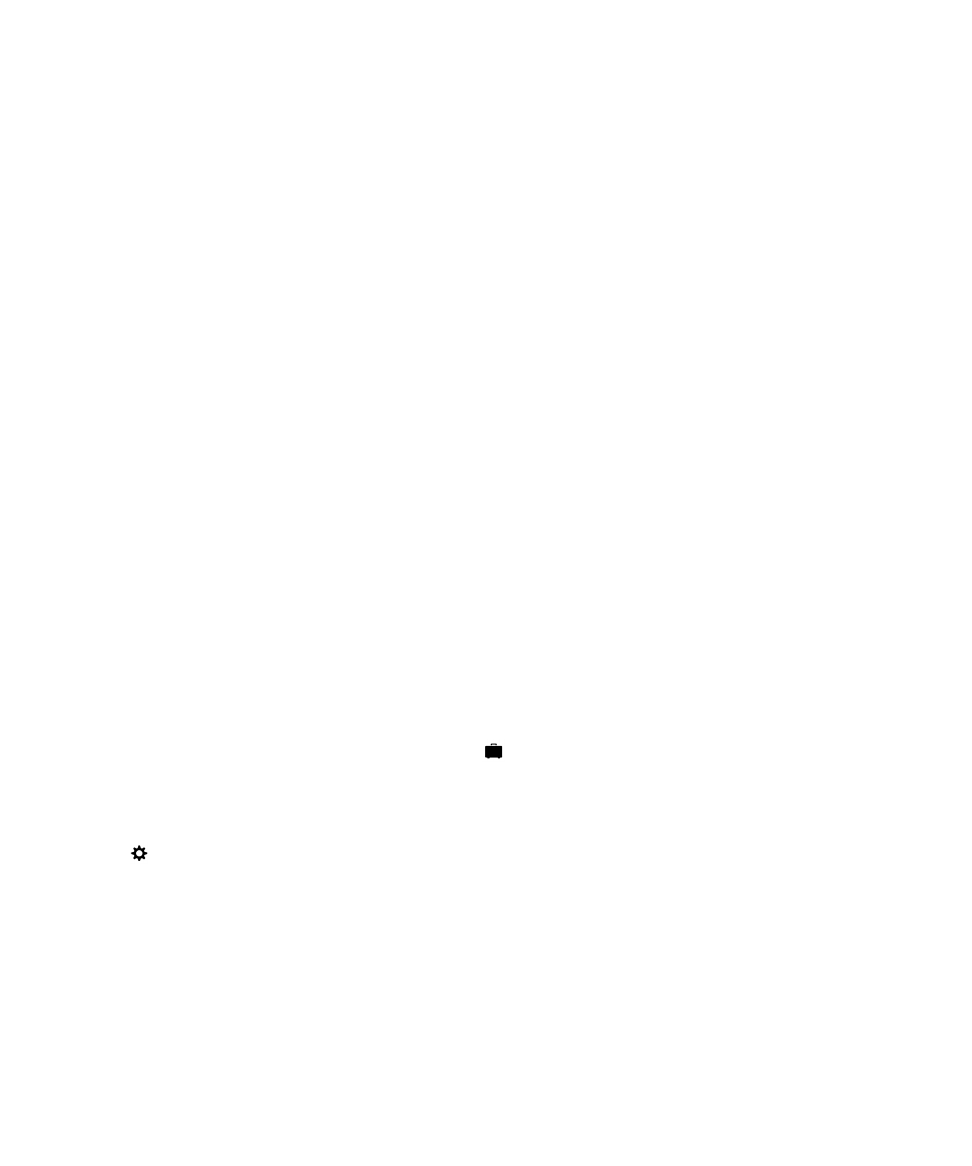
BlackBerry Link
無法存取電腦上的檔案
要使用您的
BlackBerry 裝置存取電腦檔案,必須在連接網際網路的電腦上開啟 BlackBerry Link。
若在「檔案管理員」應用程式中看不到您的電腦為來源之一,請嘗試下列作法:
1. 將「檔案管理員」縮到最小並確認在應用程式上看不到
。
若看到此圖示,請使用個人空間中的「檔案管理員」
應用程式。
2. 在首頁畫面上,從畫面頂端向下滑動。
3. 確認您的 裝置已連線至無線網路。
4. 點選
設定。
5. 請執行下列動作:
• 在 BlackBerry ID 的部份,確認您以與電腦相同的相同的 登入。BlackBerry ID
• 若您的裝置連接到行動網路而非 Wi-Fi 網路,在裝置連線部份,開啟使用行動網路。
• 在裝置連線部份,請確認允許連線開關開啟。
若您仍看不到電腦檔案,請嘗試下列任一動作:
• 確認電腦已開啟且未處於休眠模式。
使用指南
設定
209
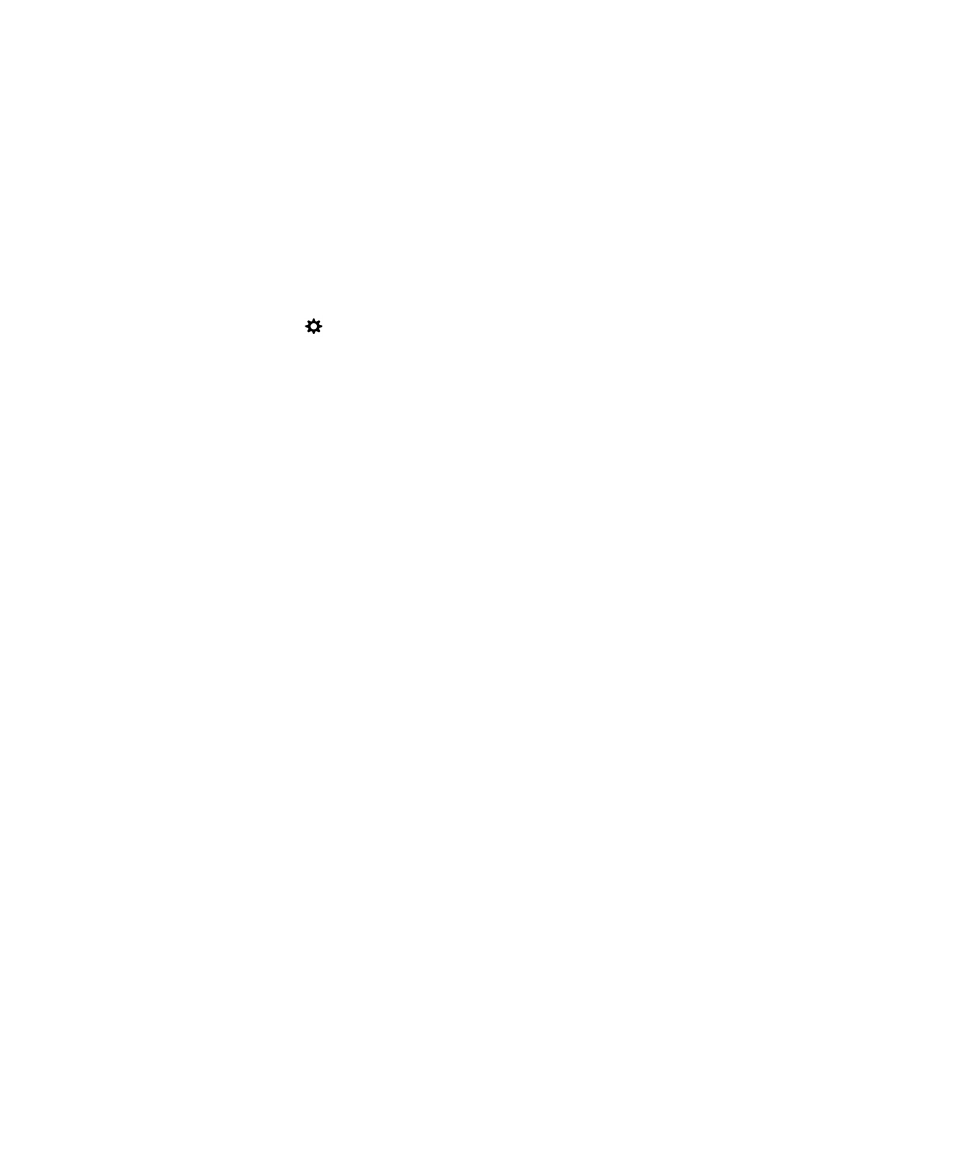
• 確認您的電腦具有使用中的網際網路連線。
• 確認您已於 BlackBerry Link 登入 BlackBerry ID。
• 確認您想用裝置存取的檔案,位於 BlackBerry Link 指定的位置中。
• 有些公司或公共網路可能會阻擋您存取儲存於裝置上的檔案。 連線到不同網路然後再試一次。
我在
BlackBerry Link 看不到裝置
在您的裝置上,請嘗試執行下列動作:
• 從畫面的頂端向下滑動。點選
設定值。 在 BlackBerry ID 的部份,確認您以與電腦相同的相同的 登入。
BlackBerry ID
• 若您的裝置連接到行動網路而非 Wi-Fi 網路,在裝置連線部份,開啟使用行動網路。
• 在裝置連線部份,請確認允許連線開關開啟。
在您的電腦上,請嘗試執行下列動作:
• 請先暫時關閉同步處理應用程式或防毒應用程式。
• 登出 BlackBerry Link 然後再次登入。
• 在
www.blackberry.com/bbid
重設定的
BlackBerry ID 使用者名稱與密碼。
• 若您使用的是電腦上的防毒軟體,請檢查確定擋火牆不得阻擋您至 BlackBerry Link 的連線。
我無法建立包含所有裝置資料的備份檔案。
請嘗試執行下列動作:
• 使用 USB 傳輸線將 BlackBerry 裝置連線至電腦。 您不能透過 Wi-Fi 網路建立裝置資料的備份檔案
• 在您的裝置上,確認您已登入您的 BlackBerry ID。 若您尚未登入,BlackBerry Link 無法在您的個人空間備份資料。
• 請確認您已在裝置上輸入密碼以解鎖您的公司空間。若您的公司空間遭鎖定, BlackBerry Link 無法在您的公司空間
備份資料。
• 若裝置在 BlackBerry Enterprise Service 10 啟動,請與您的系統管理員確認您能還原資料至裝置。
我無法還原備份資料至裝置上
請嘗試執行下列動作:
• 使用 USB 傳輸線將 BlackBerry 裝置連線至電腦。 您無法透過 Wi-Fi 網路還原資料至裝置。
• 在您的裝置上,確認您已登入您裝置上的 BlackBerry ID。 若您尚未登入,BlackBerry Link 無法還原資料至您的個人
空間。
• 請確認使用與在裝置上建立備份資料時相同 BlackBerry ID,現在用於嘗試還原資料的裝置上。 在您的裝置上,請嘗
試以備份檔案相關聯的
BlackBerry ID 登入。
使用指南
設定
210
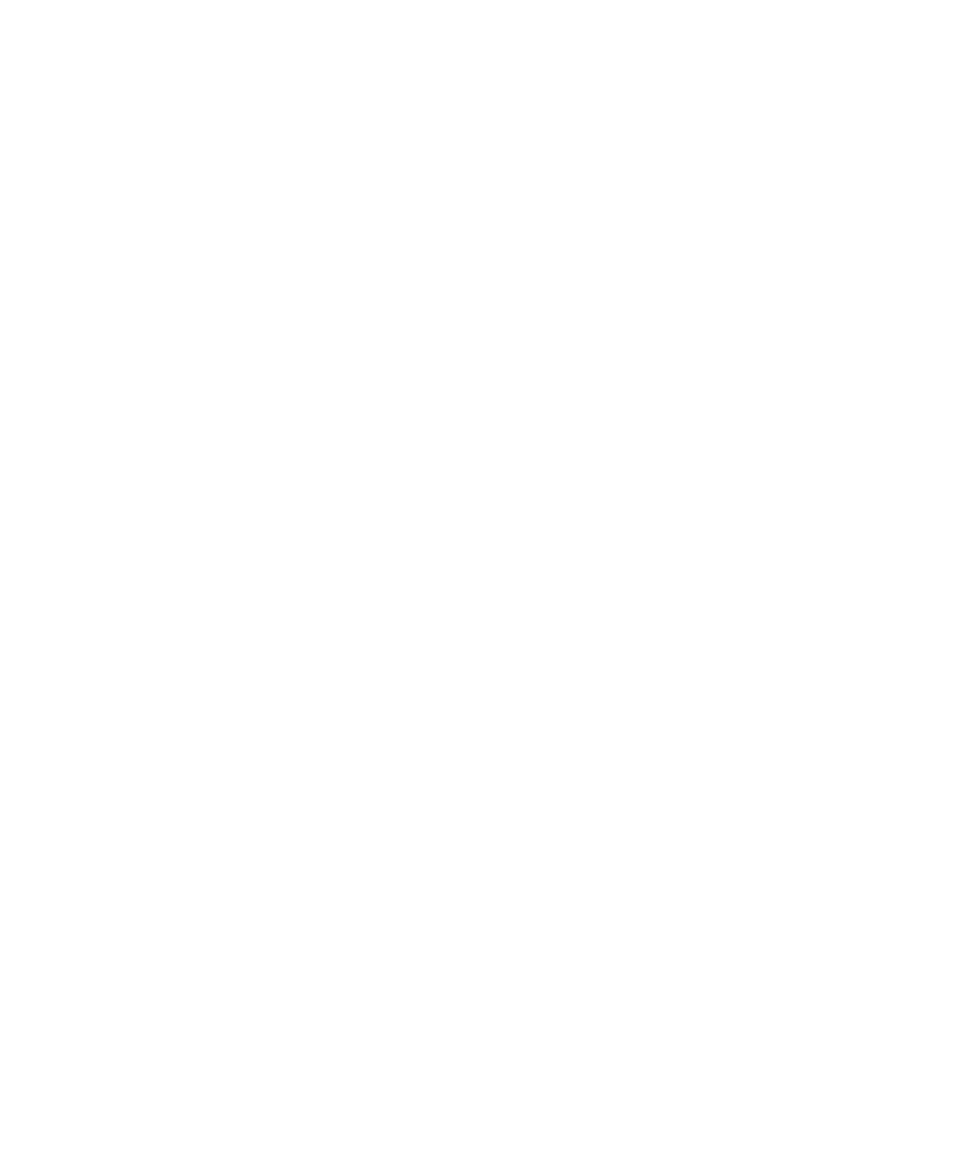
• 若您的裝置已在 BlackBerry Enterprise Service 10 啟用,請確認您已在裝置上輸入密碼以解鎖您的公司空間。若您
的公司空間遭鎖定,
BlackBerry Link 無法在您的公司空間還原資料。
• 若裝置在 BlackBerry Enterprise Service 10 啟動,請與您的系統管理員確認您能還原資料至裝置。
使用指南
設定
211